最終更新:
![]() megaron_sanders 2017年02月25日(土) 01:03:42履歴
megaron_sanders 2017年02月25日(土) 01:03:42履歴
MUA (Mail User Agent) はThunderbirdが有名で、Ubuntuもデフォルトのアプリケーションになっています。
ただFirefoxもそうですが、重くなってきているので、MUAは昔使っていたSylpheedのページを見てみると
真っ当に正常進化していたのでセットアップしました。 Sylpheedは軽くていいですよ〜
今回はGMailのメールをPOP3形式で取り込む設定を紹介します。 ちなみにPOP3とIMAP4の2種類がありますが、POPは最初から全部読み込む、IMAPはメールの件名だけを受け取り、見たい件名をクリックした時に中身を読み込むパターンです。 IMAPの方がスマートですが、自分はPOP3でセットアップしています。
ただFirefoxもそうですが、重くなってきているので、MUAは昔使っていたSylpheedのページを見てみると
真っ当に正常進化していたのでセットアップしました。 Sylpheedは軽くていいですよ〜
今回はGMailのメールをPOP3形式で取り込む設定を紹介します。 ちなみにPOP3とIMAP4の2種類がありますが、POPは最初から全部読み込む、IMAPはメールの件名だけを受け取り、見たい件名をクリックした時に中身を読み込むパターンです。 IMAPの方がスマートですが、自分はPOP3でセットアップしています。
- [設定] - [アカウントの編集] を選択します
- [追加] をクリックする
- [基本]タブで以下のように入力します。 パスワードは第2承認で追加で設定したパスワードを入力します。
| 項目 | 内容 |
|---|---|
| このアカウントの名称 | ここは表示用なので複数のアカウントを使用する場合はユニークな名前にします |
| 名前 | ここはメールを送信した時に表示されるニックネームを設定します |
| メールアドレス | ここはGmailで取得したメールアドレスをフルパートで入力します |
| プロトコル | ここはPOP3/IMAP4どっちでもいいですが、今回はPOP3でセットアップしているのでPOP3にします |
| 受信用サーバ | ここはIMAPの場合は「imap.gmail.com」、POPの場合は「pop.gmail.com」を入力します |
| SMTPサーバ(送信) | ここは「smtp.gmail.com」を入力します |
| ユーザID | gmailでログインするユーザ名(メールアドレスのユーザパート)を入力します |
| パスワード | 第2認証で通知されたパスワードを入力します&br;(セキュリティが気になる方はここは空にすると毎回入力を聞かれるようになるので、そちらで入力してもOKです) |
- [受信]タブで認証方式を確認する (特に変更してません)
- [送信]タブでSMTP認証を有効にします
- [SSL]タブで送受信でSSLを使用するように設定します
- [高度な設定]タブで設定を確認する (特に変更してません)
- 自動的に受信されるので、終わるまで待ちましょう
!!うまく行かない場合!! 自分はここまでいろいろやりました。 以下はその際に試した設定です。 * 2段階認証を設定していない + Gmailはセキュリティの低い状態での接続はデフォルト拒否します。&br;面倒くさいけど2段階 認証を設定してみよう * パスワードに1段階目のパスワードを入れている + この状態だとなぜかリクエストも出ませんでした(tcpdumpで確認済み)。&br;パスワードが間 違ってないか別のエディタで確認してからコピペでパスワード欄に入力してみよう。 2つめの パスワードを忘れたらアプリパスワードの項目で新しく作成してみてください。 * SSLを設定していない + さっきも書いた通りセキュリティの低いMUAからの接続は拒否します。 送受信でSSLを有効に しよう * 以上をやってみたがNGだ! + 作ったアカウントを編集しても無理な場合が多いです。 アカウントは毎回削除して新規作成で やってみよう
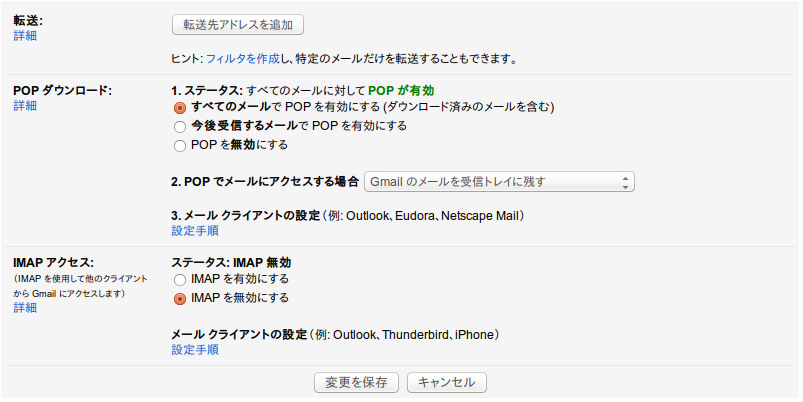
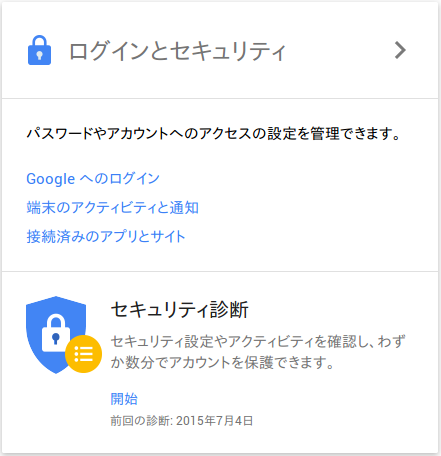

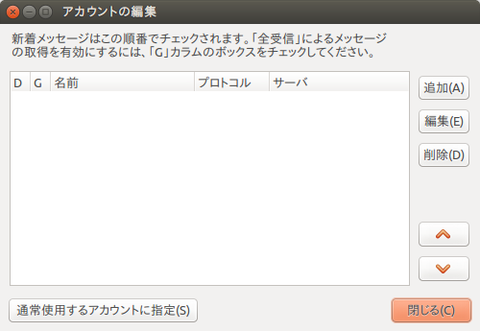
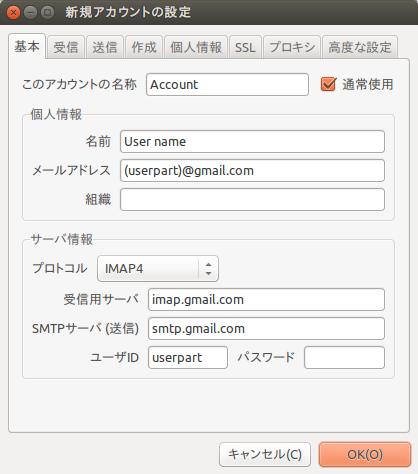
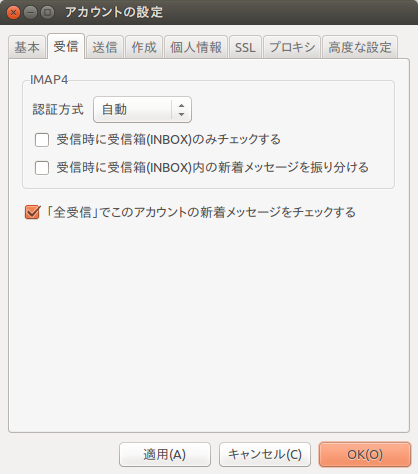
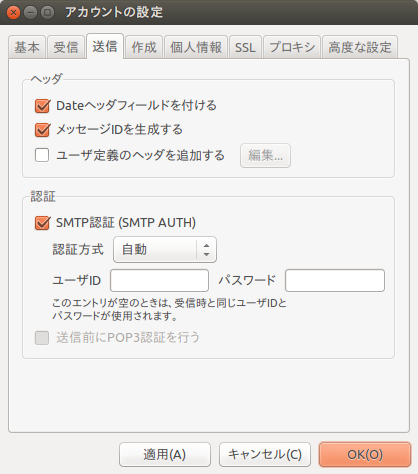
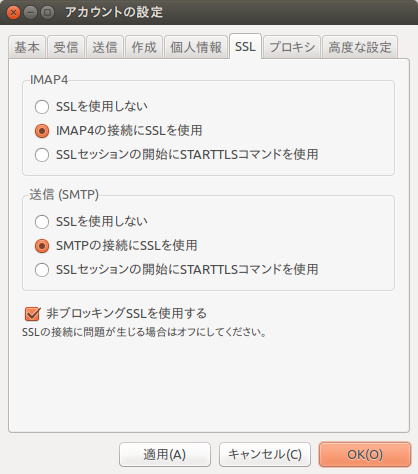
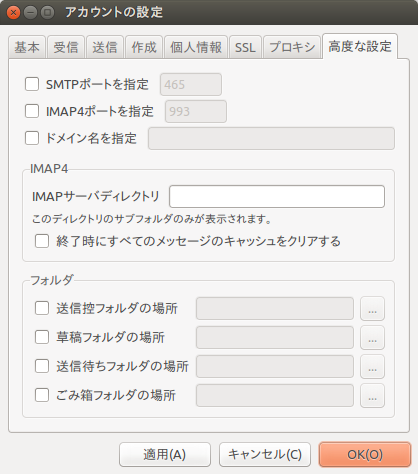

コメントをかく